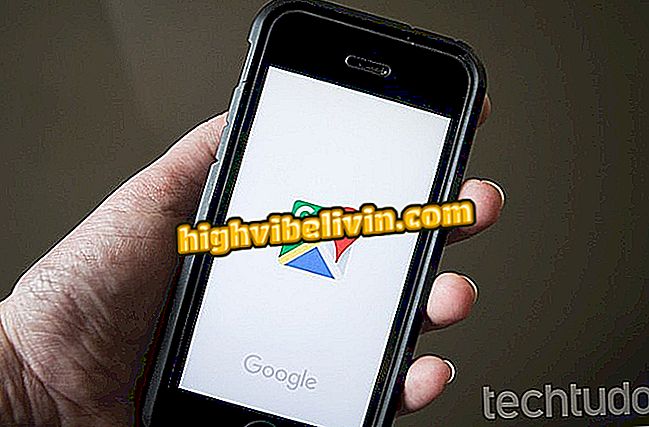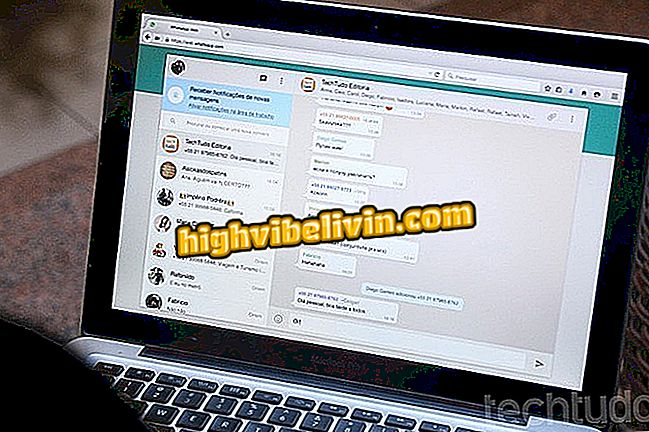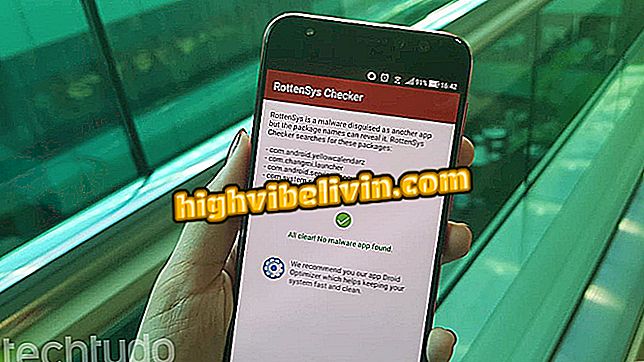Membuat preset di Lightroom melalui ponsel
Versi seluler Adobe Lightroom memungkinkan Anda membuat preset gratis Anda sendiri di perangkat seluler Android atau iPhone (iOS). Fitur ini menciptakan serangkaian efek yang dapat digunakan dalam banyak foto berbeda dengan cepat dengan menerapkan pengaturan gambar yang sama seperti cahaya, kontras, saturasi, dan palet warna ke foto lain pada perangkat. Alat Adobe perlu melakukan pengaturan secara manual di setiap gambar.
Preset sekarang banyak digunakan oleh influencer digital untuk membuat identitas visual jejaring sosial mereka dan pergi, misalnya, umpan Instagram terorganisir dengan nada warna yang sama di foto. Kiat ini juga berlaku untuk platform lain seperti Facebook, Twitter, WhatsApp, dan Tumblr. Lihat, dalam tutorial berikut, cara membuat preset di Lightroom oleh ponsel.
Enam berita Lightroom untuk PC dan seluler

Adobe Lightroom juga memungkinkan Anda membuat preset khusus di ponsel Anda
Ingin membeli ponsel, TV, dan produk diskon lainnya? Tahu Bandingkan
Untuk membuat preset
Langkah 1. Sentuh ikon foto di sudut kanan bawah untuk memilih gambar dari galeri. Jika Anda mau, klik ikon kamera untuk mengambil gambar pada saat itu dengan telepon;

Pilih foto untuk diedit di Lightroom
Langkah 2. Edit foto sesuka Anda dari alat yang tersedia di bilah bawah. Anda dapat mengubah level cahaya, warna, menambahkan efek, dan memotong foto. Untuk menyelesaikan perubahan Anda, sentuh simbol ✓ di sudut kanan atas;

Edit cahaya dan warna foto dengan Lightroom di ponsel Anda
Langkah 3. Akses album foto yang diedit dengan memilih opsi "Semua Foto". Kemudian buka gambar yang baru saja Anda edit;

Lightroom memiliki album dengan semua foto yang diedit di aplikasi
Langkah 4. Ketuk ikon tiga titik di sudut kanan atas dan pilih "Buat Preset";

Buat preset di Lightroom via ponsel
Langkah 4. Pilih nama untuk preset Anda. Tidak perlu mengotak-atik pengaturan lain karena ini akan mengubah edisi yang dibuat. Untuk menyimpan preset, sentuh simbol ✓ di sudut kanan atas.

Prasetel yang dibuat oleh Lightroom di ponsel dapat diberi nama untuk memudahkan identifikasi
Untuk menggunakan preset di foto lain
Langkah 1. Pilih foto lain untuk mulai mengedit. Dengan foto terbuka, sentuh ikon "Preset" di menu bawah;

Pilih foto galeri untuk diedit di Lightroom melalui ponsel
Langkah 2. Secara default, Lightroom menampilkan opsi pengaturan warna. Sentuh kotak kecil di sebelah "Warna" untuk membuka folder pra-atur lainnya. Pilih opsi "Default Pengguna";

Terapkan preset ke foto di Lightroom via perangkat seluler
Langkah 3. Selanjutnya, pilih preset yang baru saja Anda buat. Akhirnya, sentuh ikon ✓.

Pilih prasetel Anda sendiri di Lightroom untuk seluler
Untuk menyimpan gambar dengan preset
Langkah 1. Ketuk ikon berbagi di menu atas. Kemudian pilih "Simpan ke rol kamera" dan buka opsi "Tersedia maksimum" untuk menyimpan gambar dengan ukuran lebih besar dan pengaturan yang lebih baik.

Menyimpan foto yang diedit di Lightroom di galeri seluler
Jika Anda ingin mengekspor preset Anda untuk dikirim ke teman, Anda perlu menyinkronkan akun Adobe Anda dengan Creative Cloud dan melakukan prosedur melalui Lightroom untuk PC.
Disana Luangkan waktu untuk menghemat waktu dan tinggalkan semua foto Anda dengan identitas visual yang sama dengan preset Lightroom.
Bagaimana cara mengubah ukuran gambar di aplikasi Photoshop tanpa kehilangan kualitas? Tukar kiat di Forum.

Cara menggunakan preset Lightroom untuk mengedit foto Instagram Anda